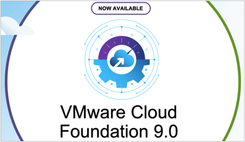■注目の VMware Cloud on AWS
VMwareは近年、"Any Cloud, Any Application Any Device" をビジョンとして掲げ、各種パブリッククラウドとの連携をさかんに推進してきました。その中でも特に 注目を集めているのが、VMware Cloud on AWS です。AWSのベアメタルサーバー上で、VMwareのSDDC(Software Defined Data Center)を利用することができるサービスで、2016年に発表され、日本リージョンでは2018年11月に提供が開始されました。
具体的には、vSphere, VSAN, NSXとそれらの管理を自動化する各種オーケストレーション機能、およびインターネットやオンプレミスとのネットワーク接続機能などを備えたAWS上の仮想環境を、クラウド上のコンソールから利用するかたちのサービスです。基盤となるサーバーのスペックはあらかじめ決められていて、必要に応じて台数を増減させることが可能です。商用環境として利用する場合は最低3台からですが、検証用途として1台のみを利用するメニューも提供されています(2019年3月現在)。サーバーのスペックや構成、各機能の詳細についてはサービスのポータルサイトや公式ドキュメントをご参照下さい。
▼ポータルサイト
https://cloud.vmware.com/jp/vmc-aws
▼公式ドキュメント
https://docs.vmware.com/jp/VMware-Cloud-on-AWS/index.html
■WebブラウザだけでVMware Cloud on AWS を手軽に無料体感
VMwareの各種ソフトウェアやサービスを、無料ですぐに試せるハンズオンサービスをご存知でしょうか。メールアドレスが一つあれば、こちらの"VMware HOL Online"に登録するだけで様々な製品のハンズオントレーニングを実施することができます。
▼VMware HOL Online
https://labs.hol.vmware.com/HOL/
操作をステップ・バイ・ステップでガイドしてくれるテキストも付いており、日本語訳されているものも多く存在します。この記事ではそのひとつである "VMware Cloud on AWS - Getting Started"の内容を大まかにですがご紹介します。よろしければ、ぜひとも実際にご利用していただければと思います。
目次は次のとおり。1つめは文章でのサービスの解説となっています(今回はご説明を割愛します)。
・実習ラボの概要:HOL-1987-01-HBD:VMWARE CLOUD ON AWS 入門
・モジュール 1:VMware Cloud on AWS の概要(30 分)
・モジュール 2:ネイティブ RESTFUL API を使った SDDC の展開(30 分)
・モジュール 3:VMWARE CLOUD ON AWS で VCENTER を使う(ISIM)(30 分)
・モジュール 4:VMWARE SITE RECOVERY アドオンの概要(ISIM)(30 分)
・まとめ
※なお、今回のメニューでは例外的にMy VMwareのアカウントが必要となります。すでにアカウントをお持ちの方はそちらをご利用下さい。お持ちでない方は、こちらも登録だけならば無料ですので、ご所属の企業・組織のメールアドレスにてすぐにご登録いただけます。
※またこのラボでは、ユーザーインタフェースは実際のサービスに忠実ですが、物理サーバーそのものは展開されないため課金は一切されませんので、その点はご安心ください。
ハンズオンラボのサイトへアクセスし、まずはモジュール1を実施
ログインしてすぐにハンズオンメニューの選択画面が表示されます。ページ上部の検索バーからフリーワードで目的のメニューを検索することが可能です。今回であれば"VMware Cloud on AWS"など。すぐに見つかりました。
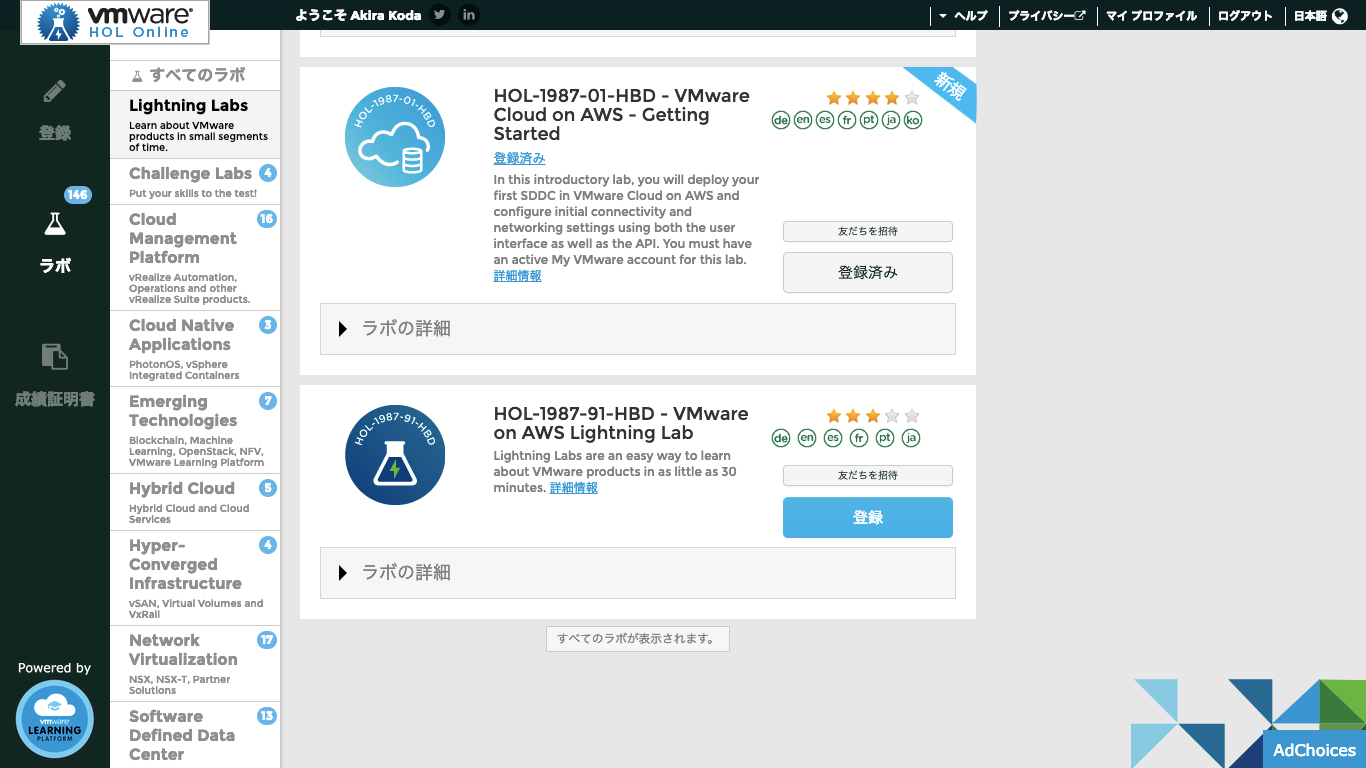 「登録」→「このラボを開始」と順番にボタンをクリックするとすぐにラボ環境の準備が開始されます。画面の横に表示されるマニュアルを読み進めておきましょう。数十秒〜数秒で準備が完了し、ブラウザ上でWindowsのデスクトップ画面が表示されます。
「登録」→「このラボを開始」と順番にボタンをクリックするとすぐにラボ環境の準備が開始されます。画面の横に表示されるマニュアルを読み進めておきましょう。数十秒〜数秒で準備が完了し、ブラウザ上でWindowsのデスクトップ画面が表示されます。
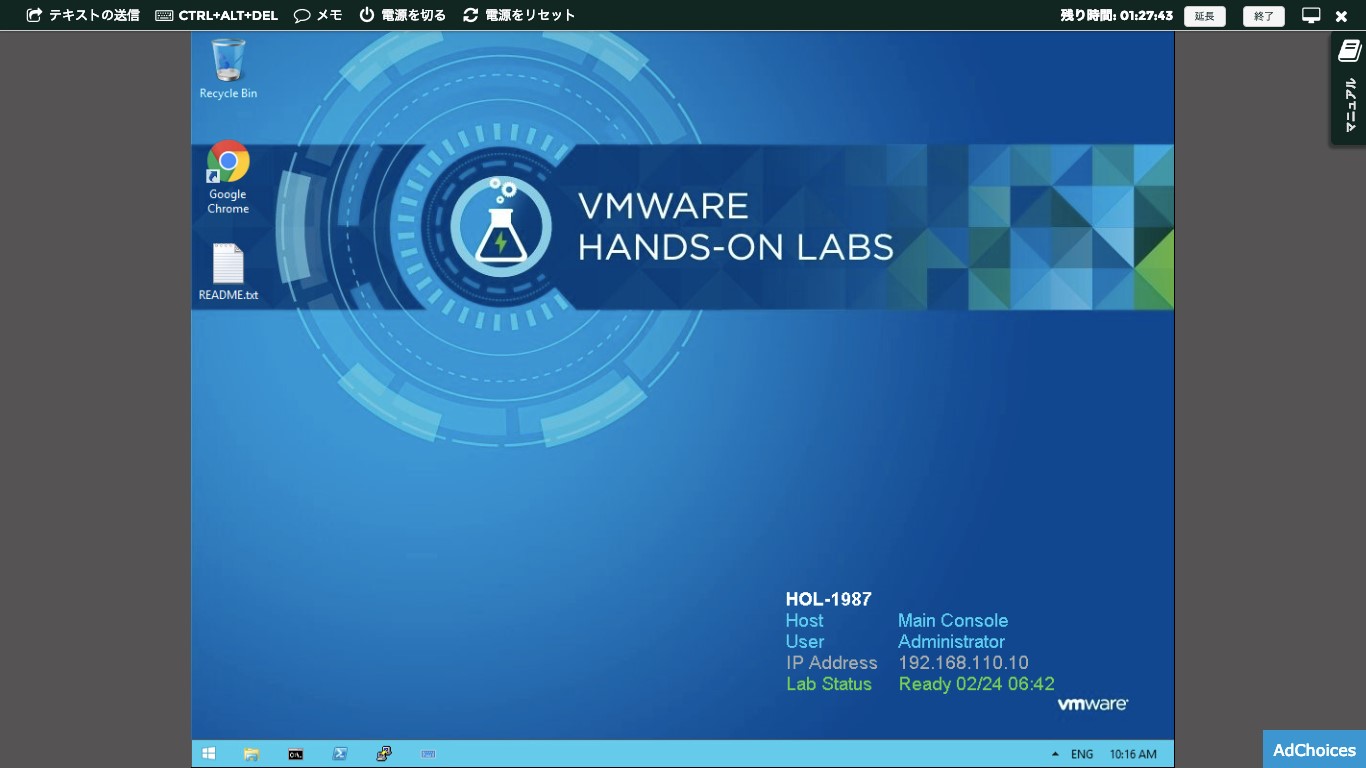 ガイドに従ってサービスにログインし、まずはSDDC, すなわち仮想環境のサーバーリソース展開を行ってみます。このSDDCはvCenter Serverの管理下に置かれるひとかたまりのインフラ、つまりひとつのデータセンターだとお考えください。本番環境では、SDDCは必要に応じて複数、異なるリージョンに作成できます。最初に指定する項目は、リージョンとサーバー台数、展開する環境の名前、そして管理ネットワークのIPアドレスレンジです。AWSのサービスをこの仮想環境から直接利用する場合のパラメタ指定もありますが、今回こちらは対象外です。
ガイドに従ってサービスにログインし、まずはSDDC, すなわち仮想環境のサーバーリソース展開を行ってみます。このSDDCはvCenter Serverの管理下に置かれるひとかたまりのインフラ、つまりひとつのデータセンターだとお考えください。本番環境では、SDDCは必要に応じて複数、異なるリージョンに作成できます。最初に指定する項目は、リージョンとサーバー台数、展開する環境の名前、そして管理ネットワークのIPアドレスレンジです。AWSのサービスをこの仮想環境から直接利用する場合のパラメタ指定もありますが、今回こちらは対象外です。
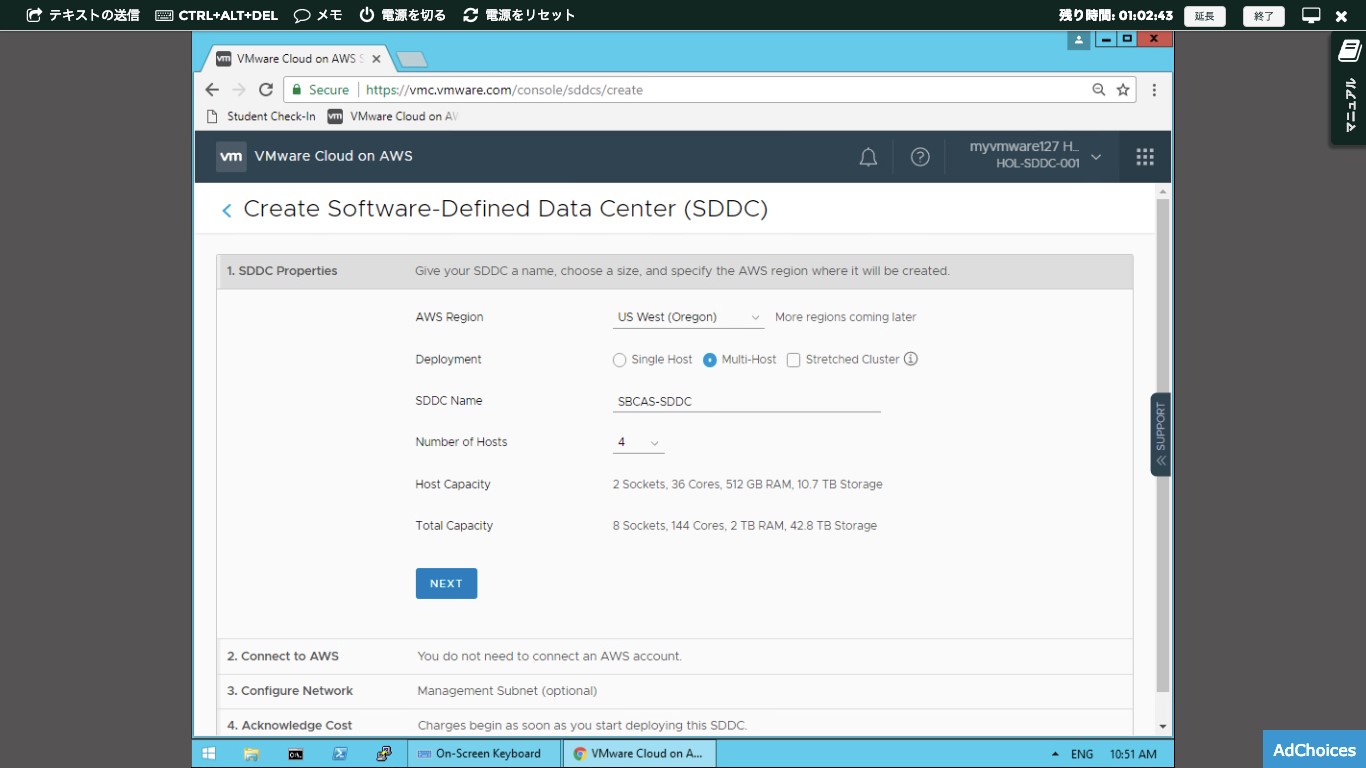 ※途中で「課金されることに合意」をするチェックボックスが出現しますが、ご安心下さい。前述のとおりこのラボでは、実際には物理サーバーはプロビジョニングされず、実際のサービスと同等のユーザーインタフェースのみを体感することとなります。なお実際に物理サーバーを展開する場合は、2時間〜数時間かけてプロビジョニングが実行されます。
※途中で「課金されることに合意」をするチェックボックスが出現しますが、ご安心下さい。前述のとおりこのラボでは、実際には物理サーバーはプロビジョニングされず、実際のサービスと同等のユーザーインタフェースのみを体感することとなります。なお実際に物理サーバーを展開する場合は、2時間〜数時間かけてプロビジョニングが実行されます。
展開が完了し、SDDCの概要が表示されました。
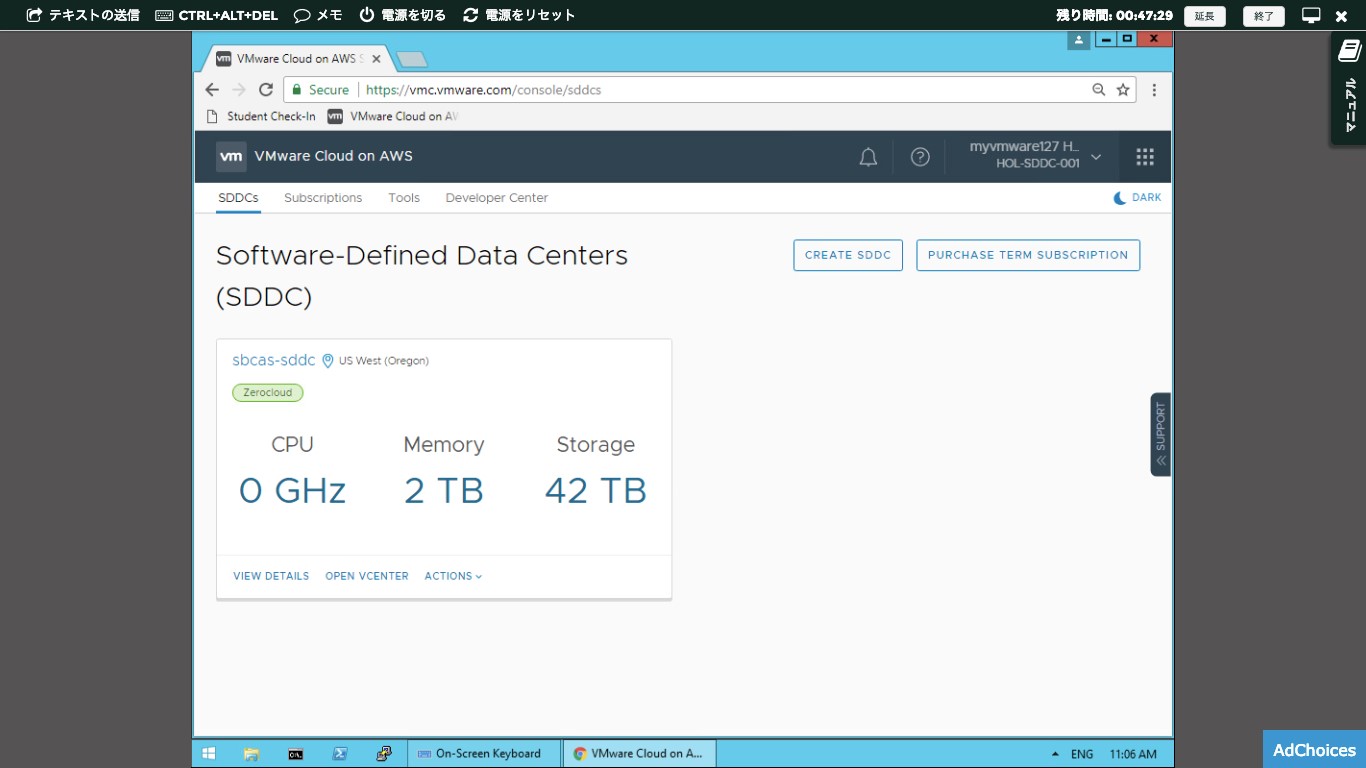 リソースの詳細を確認してみます。
リソースの詳細を確認してみます。
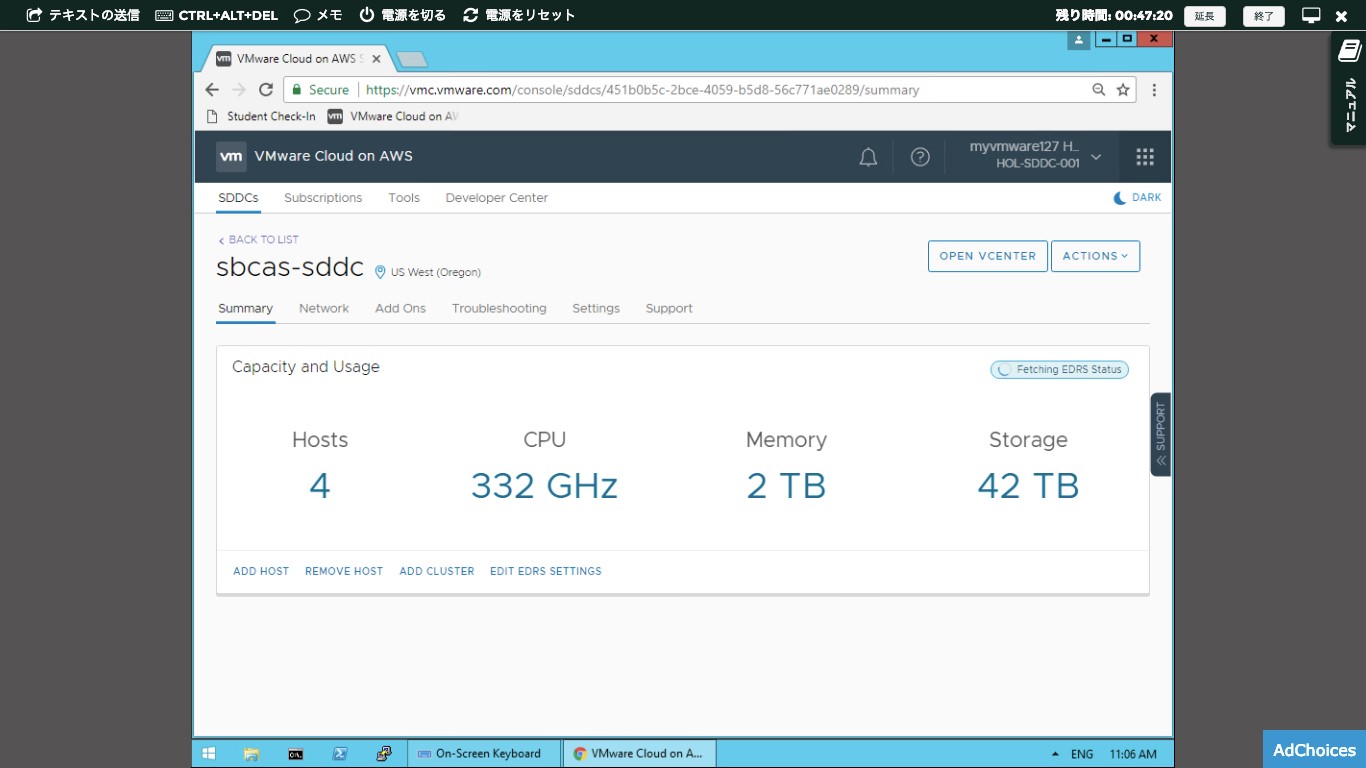 次にネットワークを表示してみます。管理用のゲートウェイと、コンピュート(実際にサービスを提供する仮想マシン)用のゲートウェイがそれぞれ存在することが確認できます。画面を下にスクロールすると、どのようなネットワーク機能が利用でき、それぞれにどのようなパラメーターを指定できるかが確認できます。
次にネットワークを表示してみます。管理用のゲートウェイと、コンピュート(実際にサービスを提供する仮想マシン)用のゲートウェイがそれぞれ存在することが確認できます。画面を下にスクロールすると、どのようなネットワーク機能が利用でき、それぞれにどのようなパラメーターを指定できるかが確認できます。
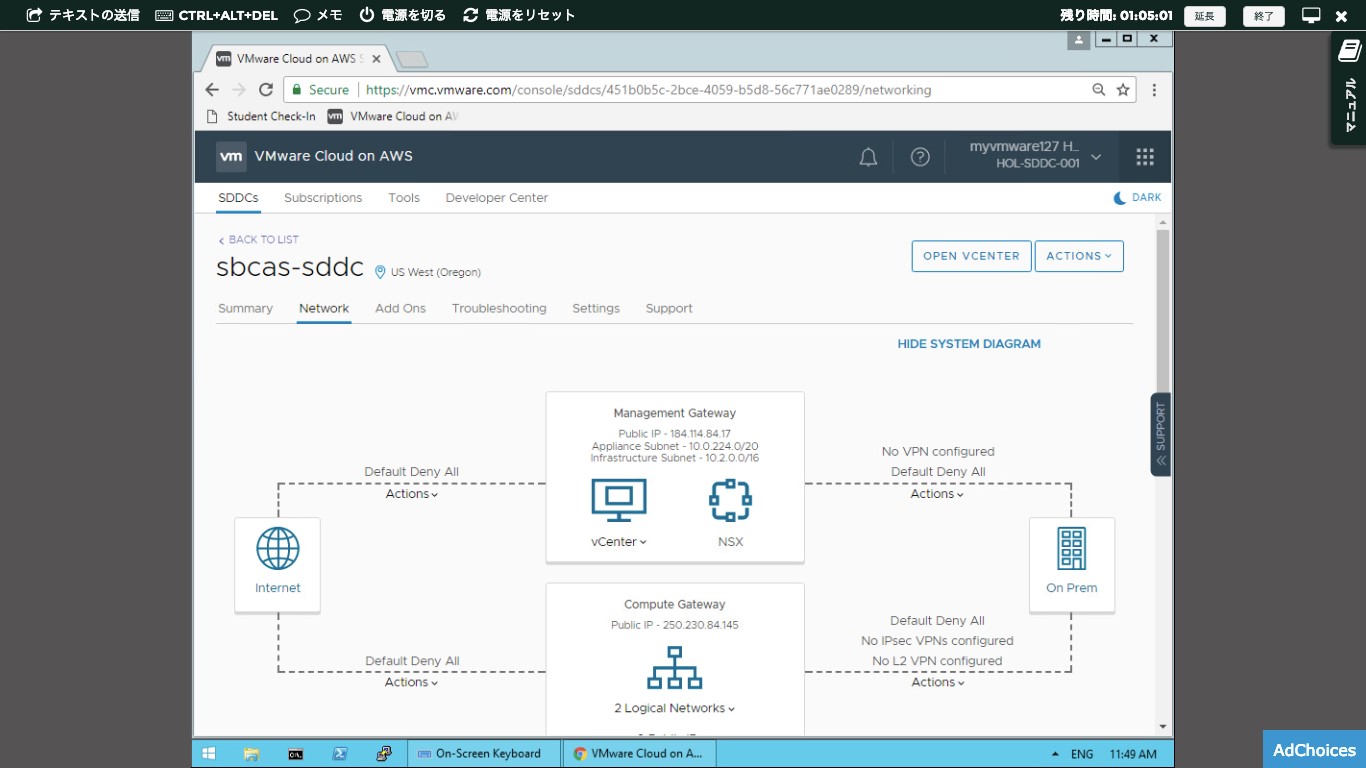
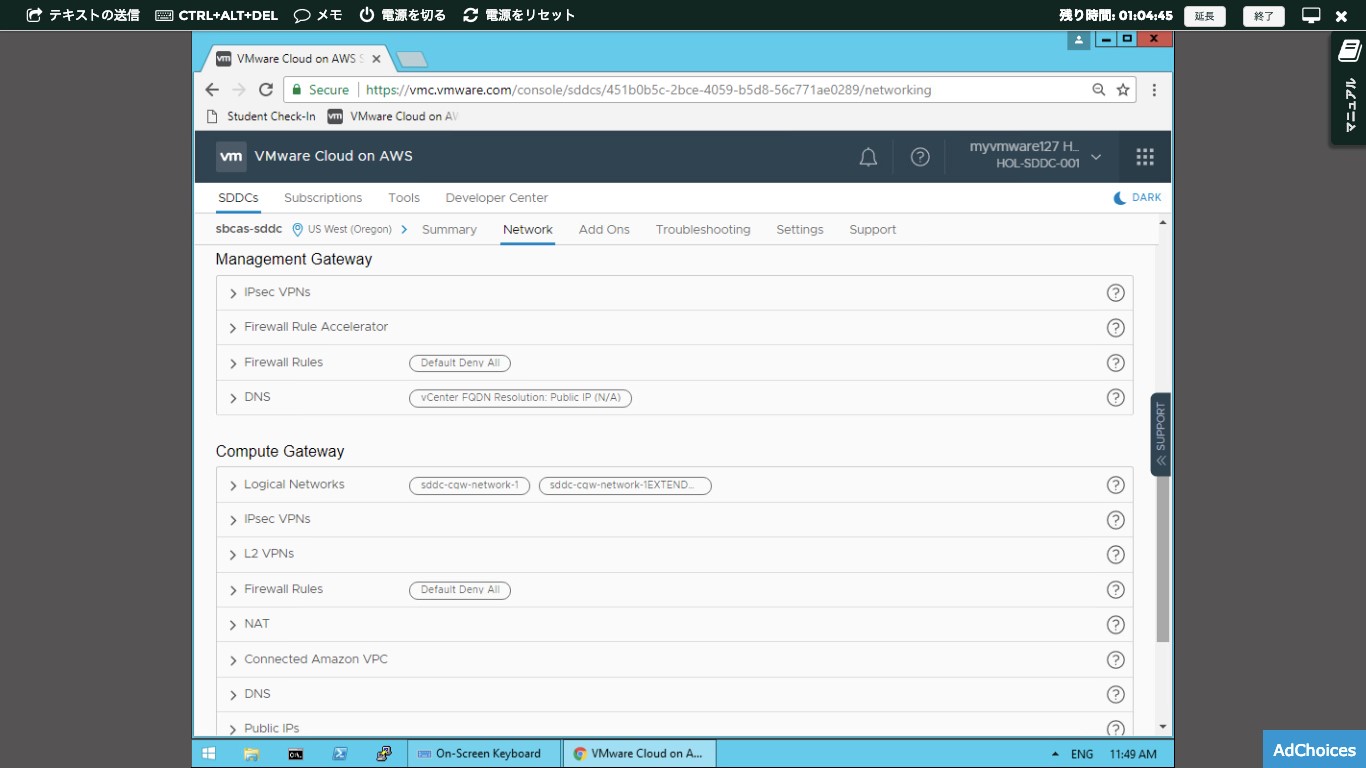 マニュアルでは、まずvCenterなどあらかじめ用意されている管理機能のネットワークが外部システムと通信するための「管理用ゲートウェイ」の設定がガイドされます。管理用ゲートウェイをオンプレミスに接続することを想定して、IPsec VPN, ファイアウォール、DNSの設定を行う手順が記載されています。
マニュアルでは、まずvCenterなどあらかじめ用意されている管理機能のネットワークが外部システムと通信するための「管理用ゲートウェイ」の設定がガイドされます。管理用ゲートウェイをオンプレミスに接続することを想定して、IPsec VPN, ファイアウォール、DNSの設定を行う手順が記載されています。
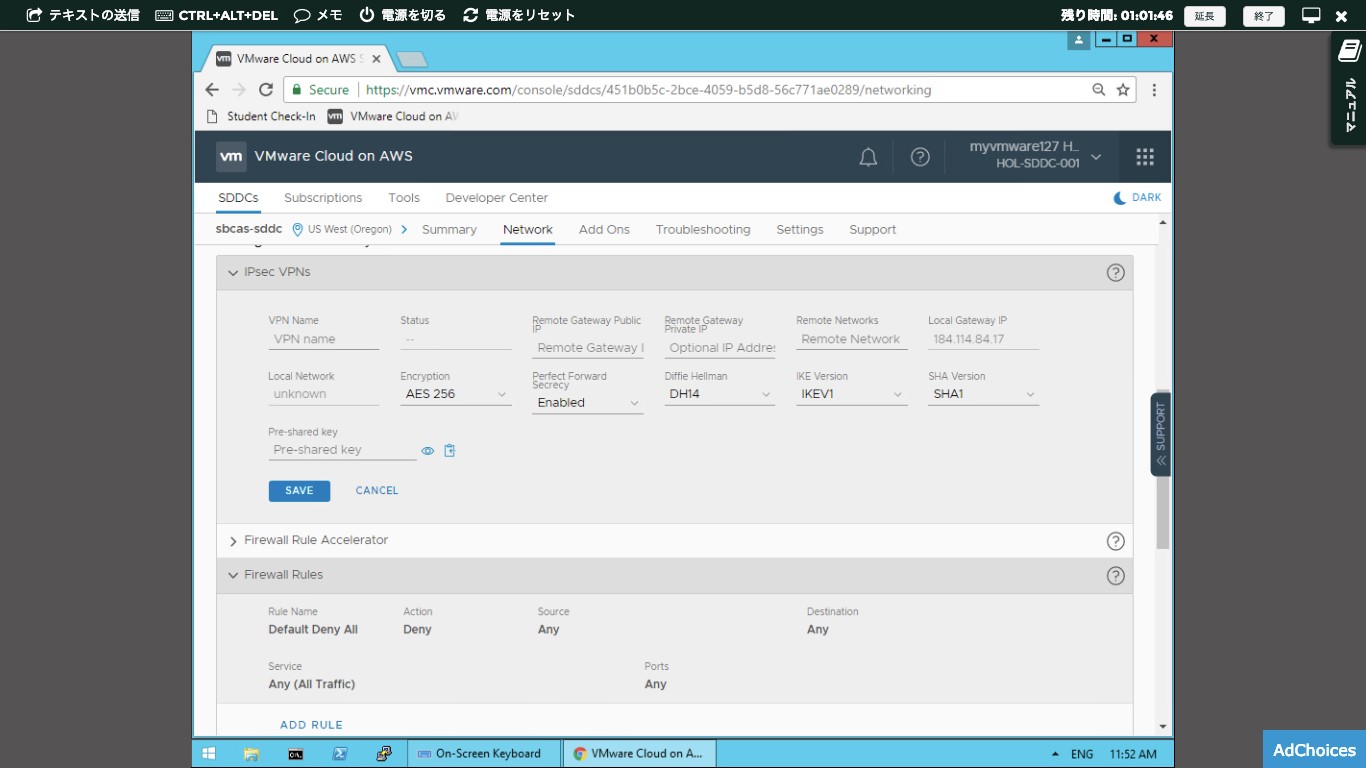
次はコンピュート用、すなわちユーザーが作成する仮想マシン用のネットワーク設定に関するガイドです。ネットワークを作成し、そこから外部へ接続するためのコンピュート用ゲートウェイについて、ファイアウォール、パブリックIPアドレスの確認とNATの設定がガイドされています。REST API に対応しており、VMware製品以外のアプリケーションとの連携が可能です。
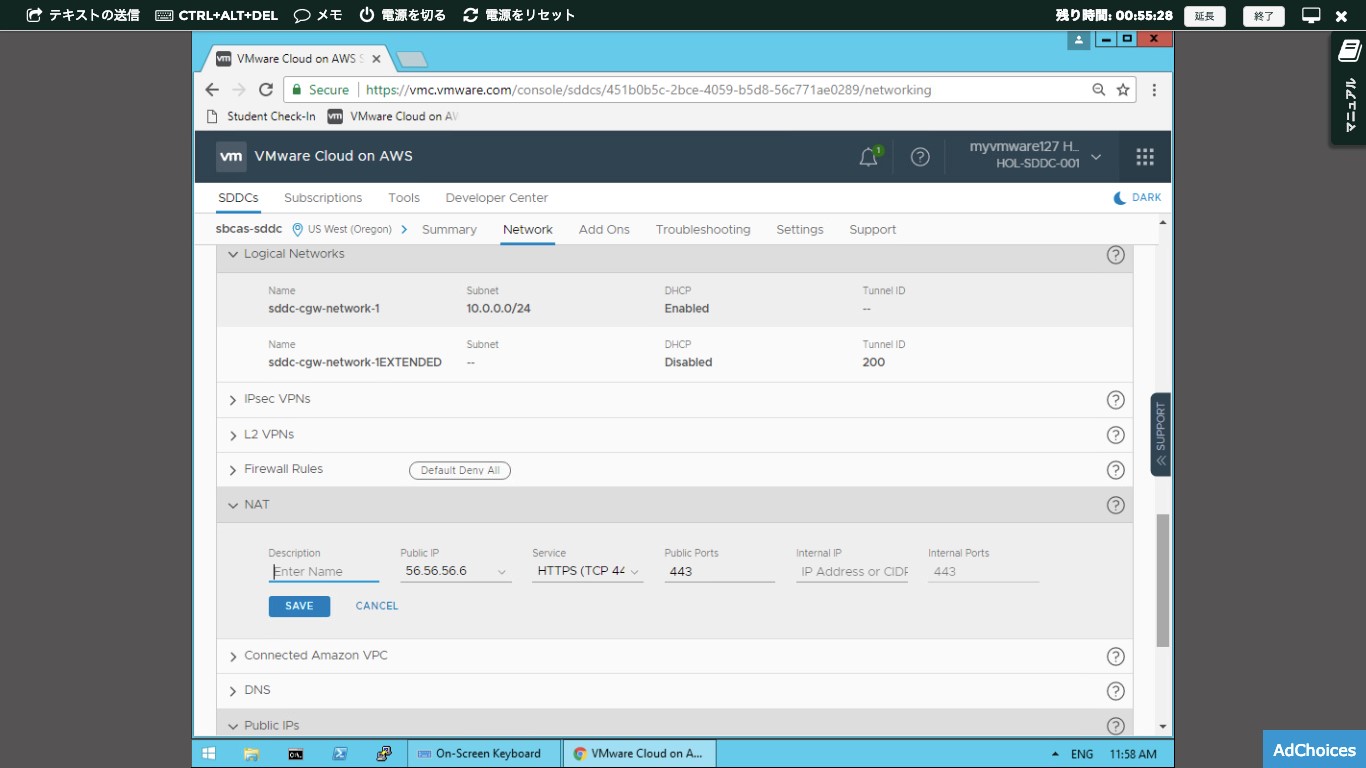
そしてSDDCのvCenter Serverに関する情報の確認方法と、サポート窓口に関するガイドがあり、1つめのモジュールは終了です。なおVMware Cloud on AWSでは、vCenter Serverを直接操作することはできません。原則として、ここまででご覧頂いた管理ポータルと、この後に出てくるAPIによる操作のみが可能です。
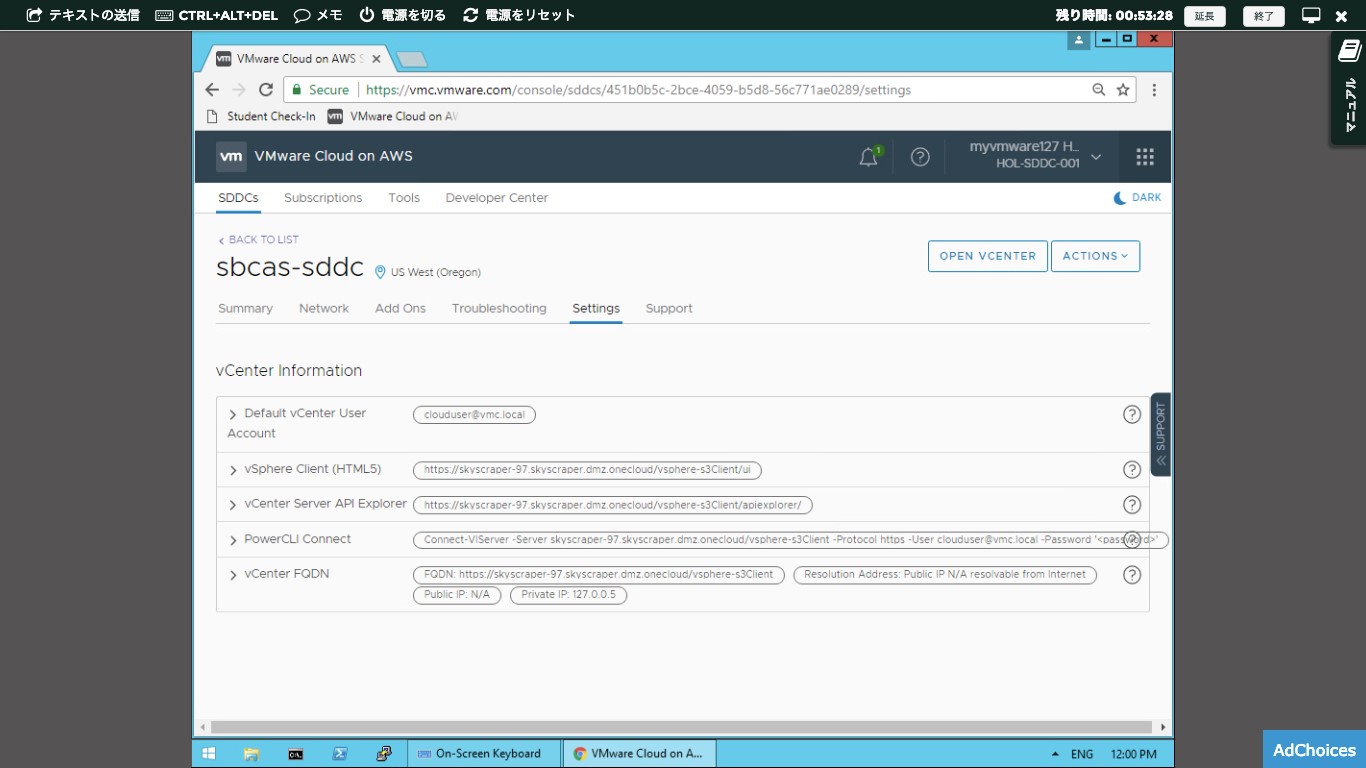 モジュール2はREST API
モジュール2はREST API
次の モジュール2は、VMware Cloud on AWSをREST APIで操作するための方法についてのガイドです。APIの検索と実行が可能なAPI Explorer、サンプルコード集、コマンドライン・インタフェースであるDCLI(Data center Command Line Interface, Pythonベース)やPowerCLIのダウンロードリンクなどがあります。マニュアルではAPI ExplorerからのAPIを試行する方法がガイドされています。
ツリー構造のAPI一覧から実行したいものを選択し、Executeボタンをクリックするだけで実行可能。
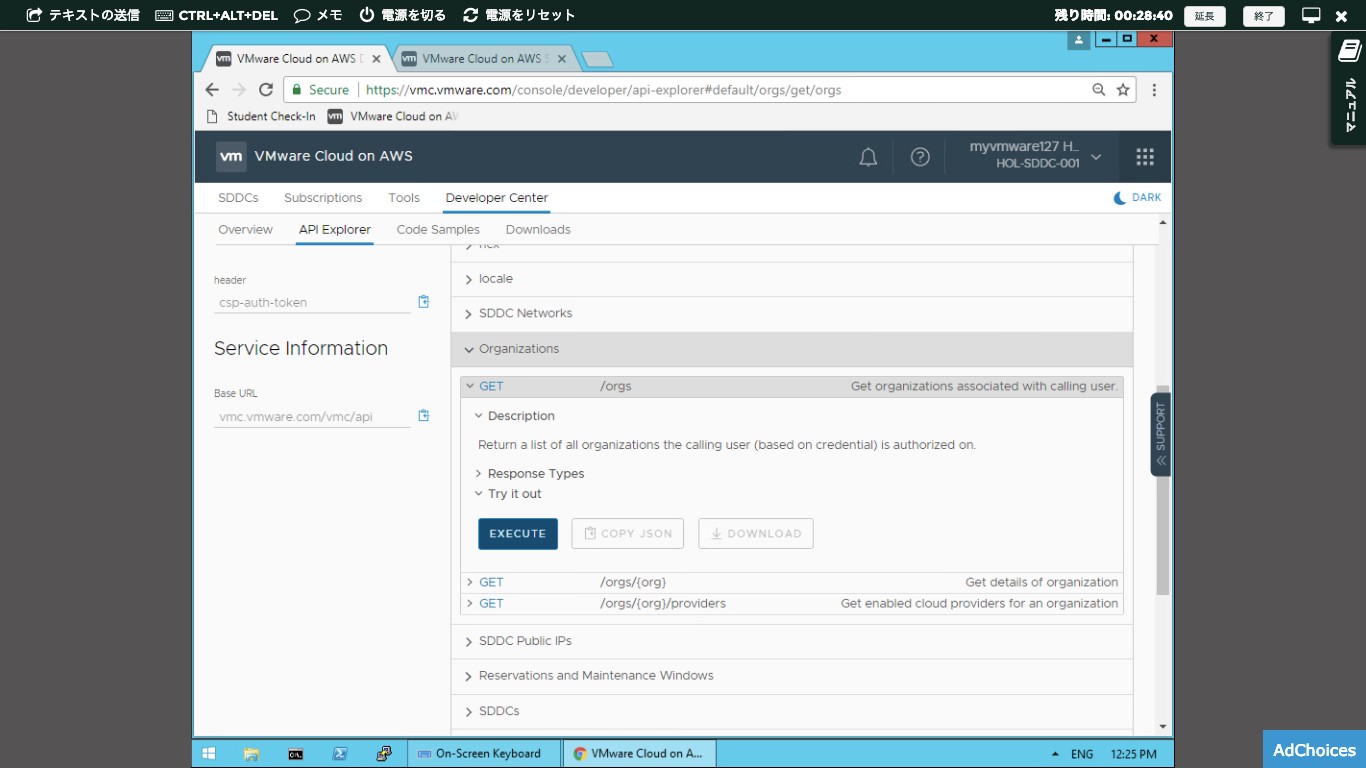 マニュアルに従ってあらかじめ用意されているGETのひとつを実行してみると、応答はすぐに表示されました。JSONファイルとしてのダウンロードリンクも生成されます。
マニュアルに従ってあらかじめ用意されているGETのひとつを実行してみると、応答はすぐに表示されました。JSONファイルとしてのダウンロードリンクも生成されます。
 POSTによる設定変更やSDDCの追加も可能です。一部のパラメーターを補足するだけで使えるJSON文のテンプレートを元としてリクエストを送信し、様々な操作をすることが可能です。
POSTによる設定変更やSDDCの追加も可能です。一部のパラメーターを補足するだけで使えるJSON文のテンプレートを元としてリクエストを送信し、様々な操作をすることが可能です。
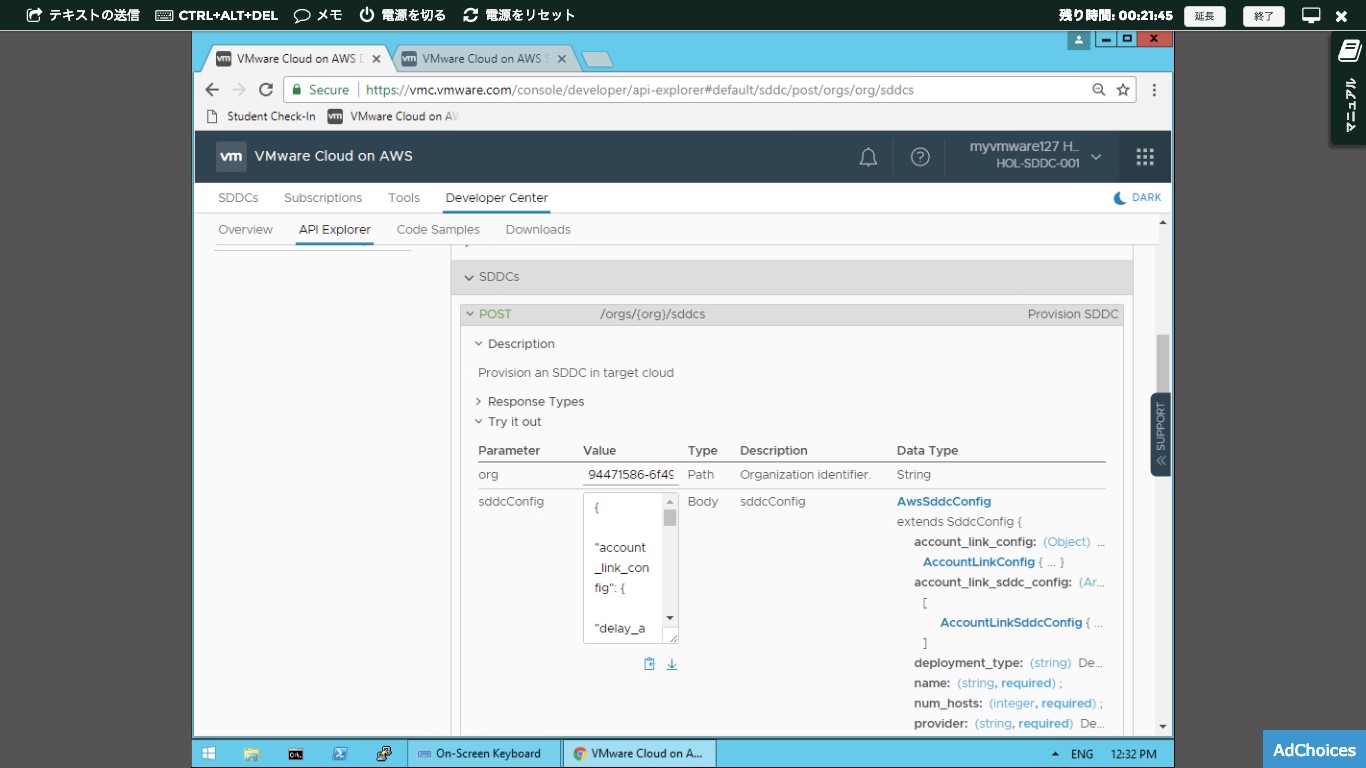
モジュール3のvCenter Serverに関するレクチャは別画面のシミュレーターで
次はvCenter Serverに関する設定方法のレクチャです。入力項目がかなり多いのですが、クリックとキーボードの単純な操作だけで進められる別画面のシミュレーターで実施します。色のついた部分をクリックし、文字入力では任意のキーを連打するだけで正しい文字が自動的に入っていきます。
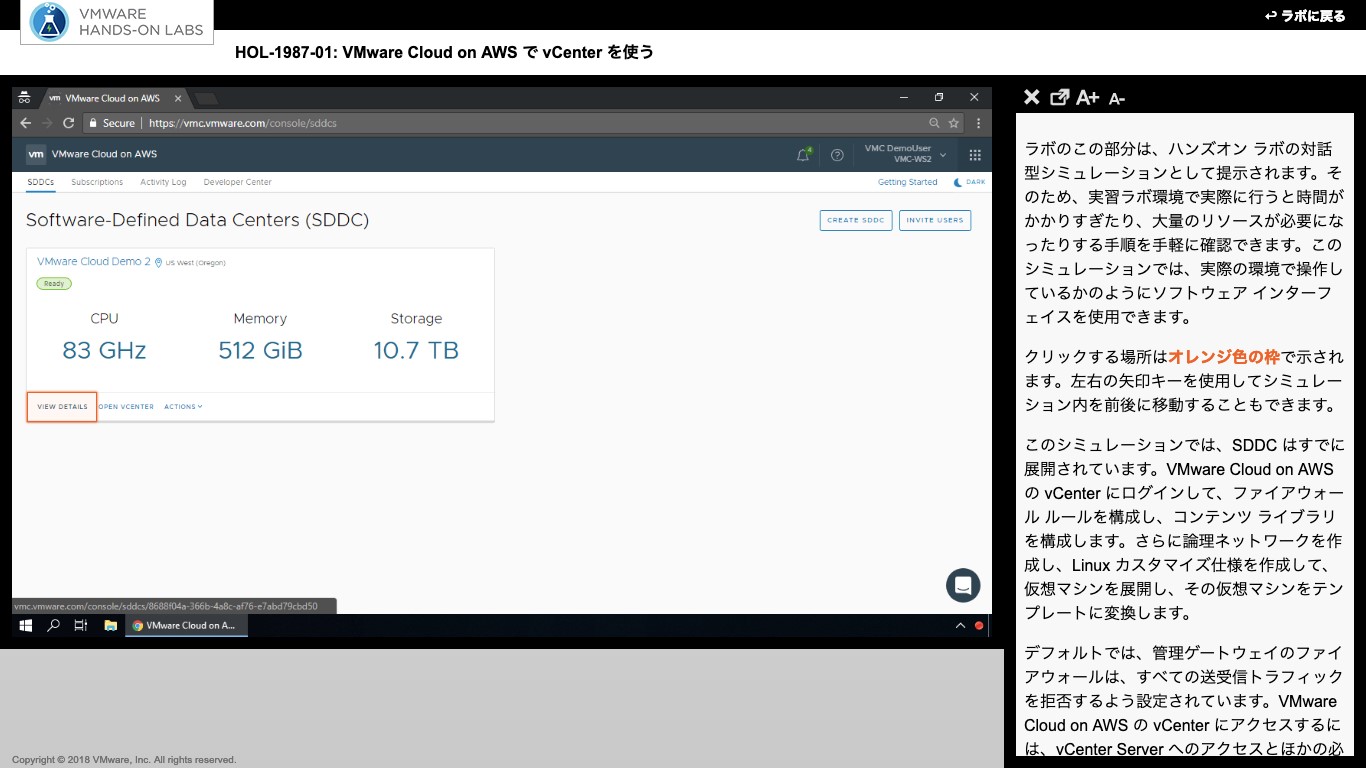 ファイアウォール設定や、vCenterへの限定的な権限でのログイン、オンプレミスのテンプレート等の同期方法、仮想マシンの各種操作などをシミュレーター上で確認できます。
ファイアウォール設定や、vCenterへの限定的な権限でのログイン、オンプレミスのテンプレート等の同期方法、仮想マシンの各種操作などをシミュレーター上で確認できます。
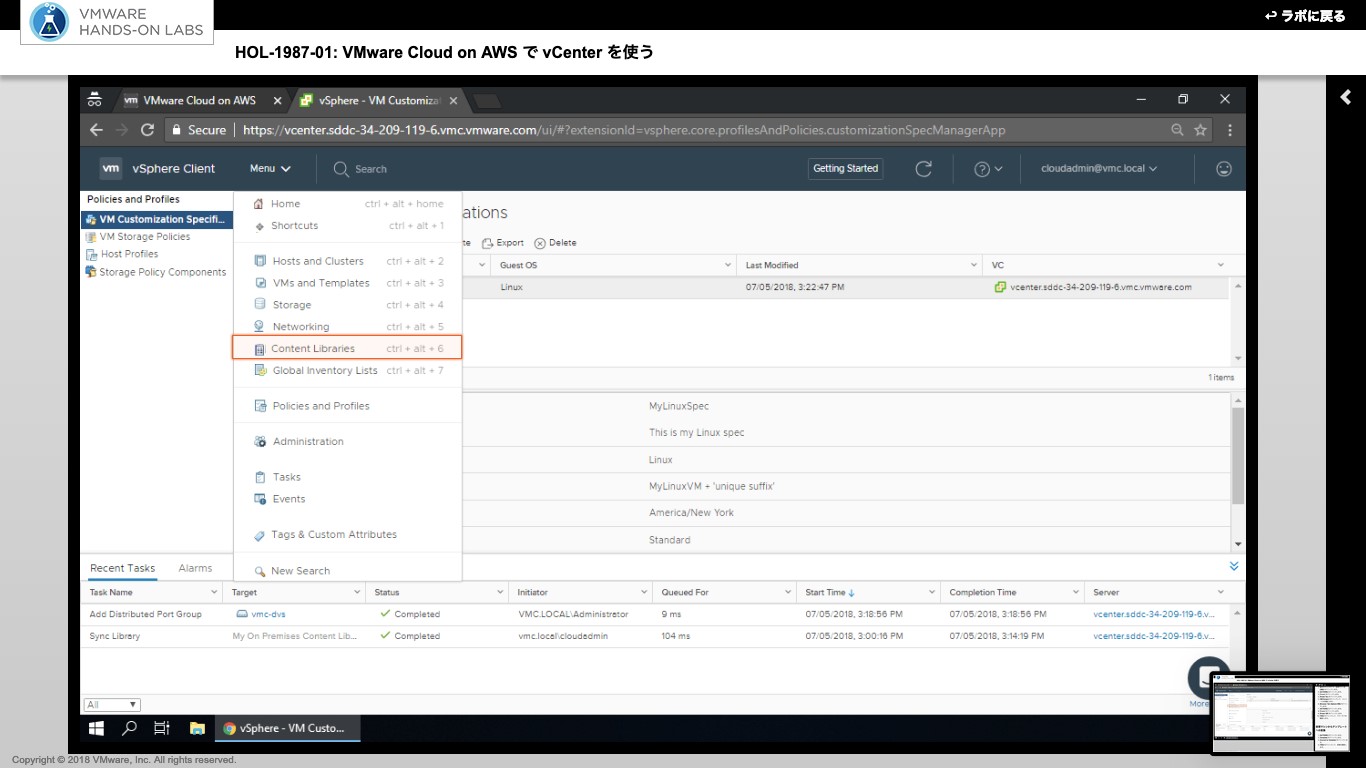
最後のモジュール4はSite Recovery Managerをシミュレーターで
このハンズオンの締めは、災害対策サイトを自動構成するSite Recovery Manager(以下SRM)を利用するためのレクチャです。このハンズオンでは、VMware Cloud on AWSのSDDCをもうひとつ用意して、災害対策サイトとして指定する際の手順がガイドされています。まずはポータルからSRMのサービスをアクティベートします。
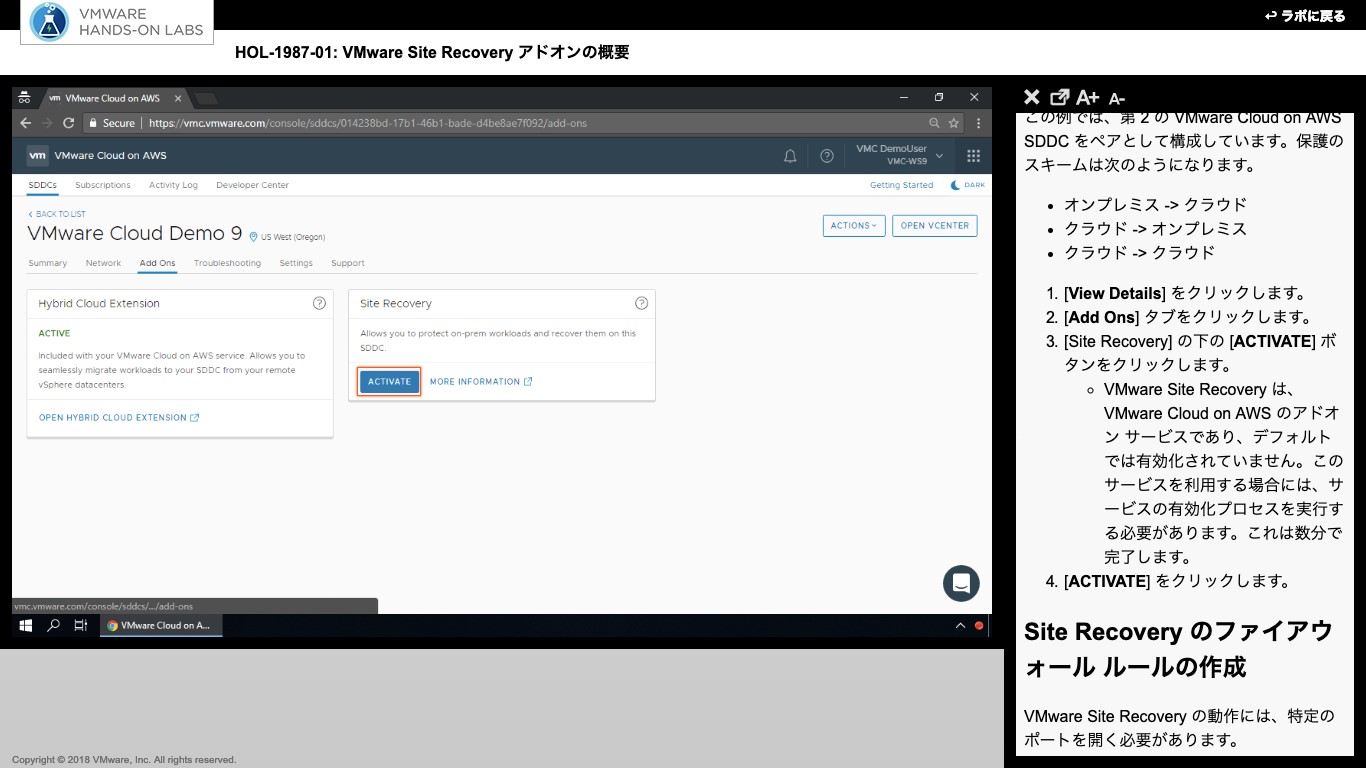 ファイアウォールのルールは、SRM用のテンプレートが存在しており、ワンクリックで設定が完了します。
ファイアウォールのルールは、SRM用のテンプレートが存在しており、ワンクリックで設定が完了します。
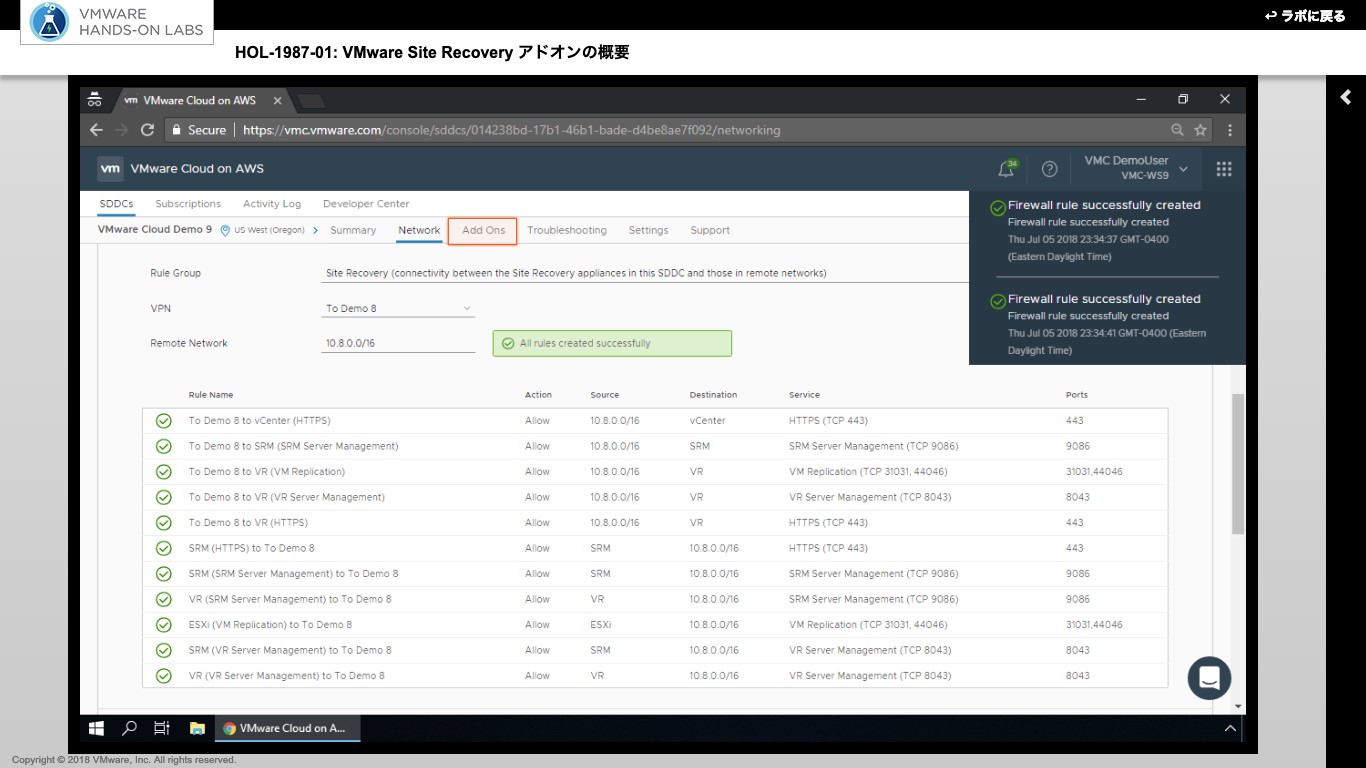 ペアリングする、すなわち災害対策サイトとして指定し、環境をレプリケーションする先の環境のvCenter Serverを中心とした情報を指定します。
ペアリングする、すなわち災害対策サイトとして指定し、環境をレプリケーションする先の環境のvCenter Serverを中心とした情報を指定します。
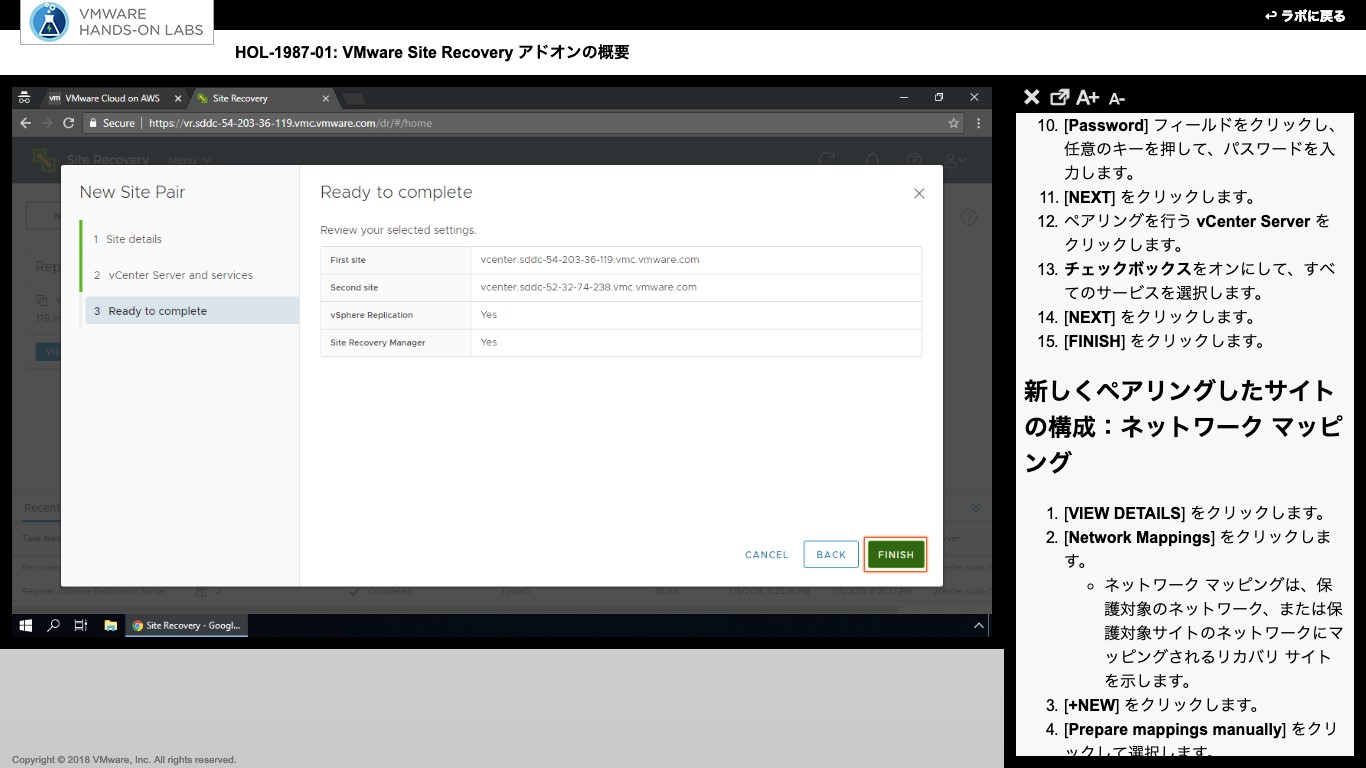 ネットワークや仮想マシンのフォルダ、リソースプール設定、ストレージポリシーなどをマッピングします。
ネットワークや仮想マシンのフォルダ、リソースプール設定、ストレージポリシーなどをマッピングします。
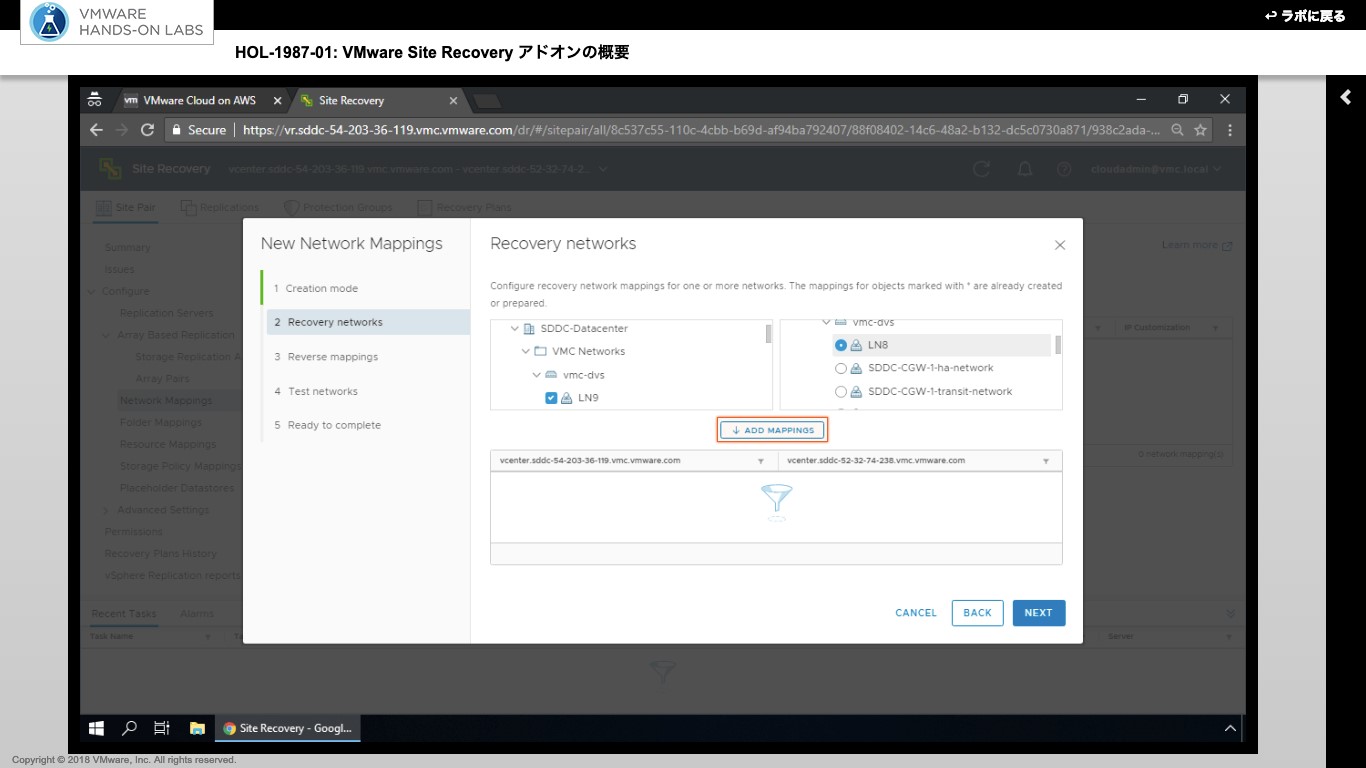 レプリケーションの間隔や、何時間前までのロールバックを保証するかの指定など、いわば災害対策のサービスレベルの指定も行います。
レプリケーションの間隔や、何時間前までのロールバックを保証するかの指定など、いわば災害対策のサービスレベルの指定も行います。
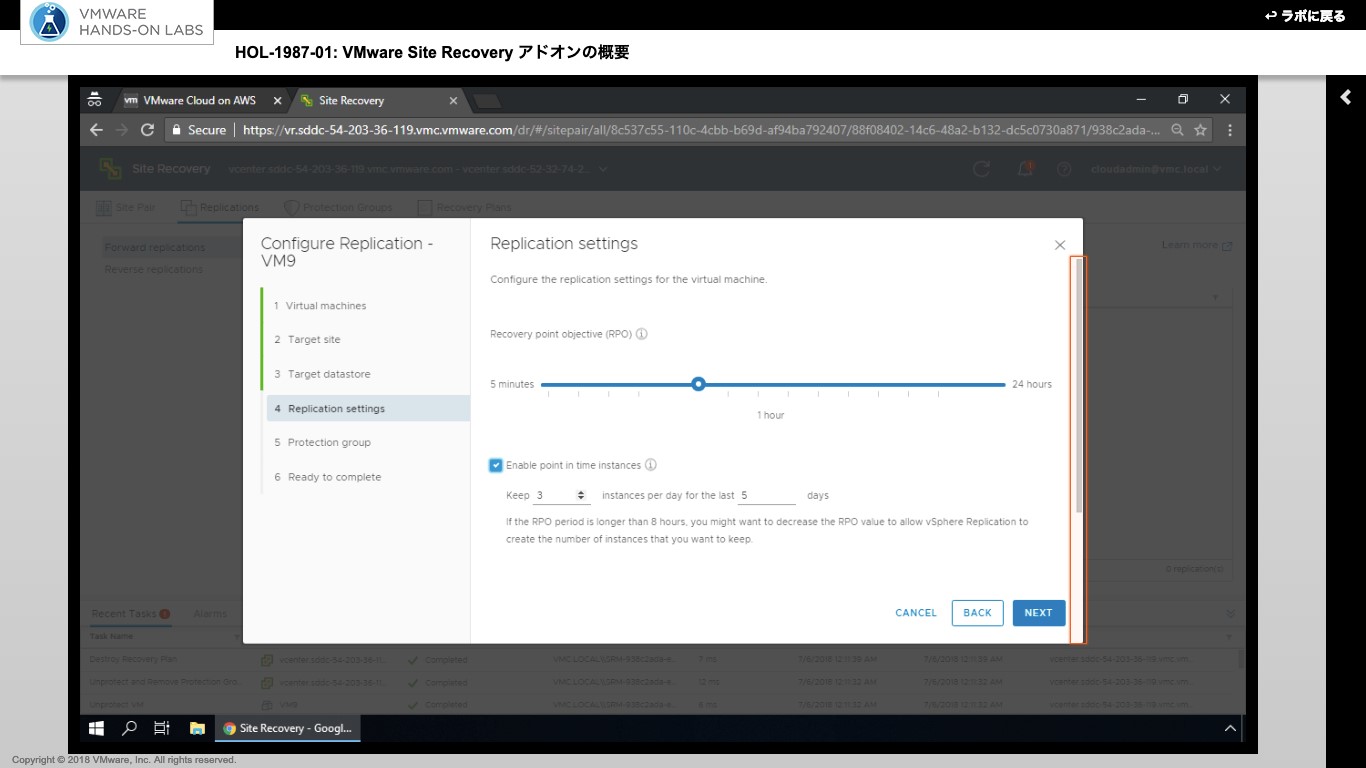
最後にサイト切り替えテストの実行方法と、実行結果のレポート表示、そしてその後のクリーンアップ手順までがガイドされています。
テストの実行。
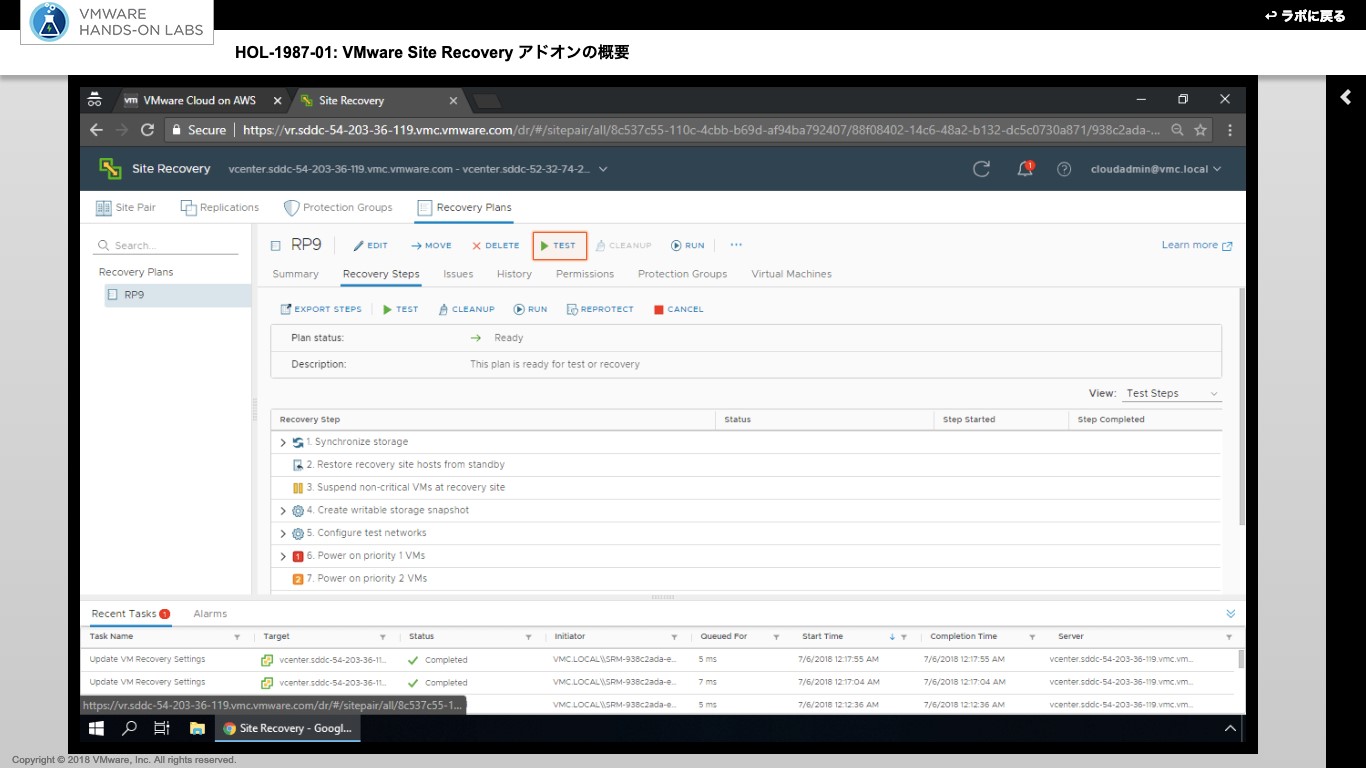 こちらはレポートの表示。
こちらはレポートの表示。
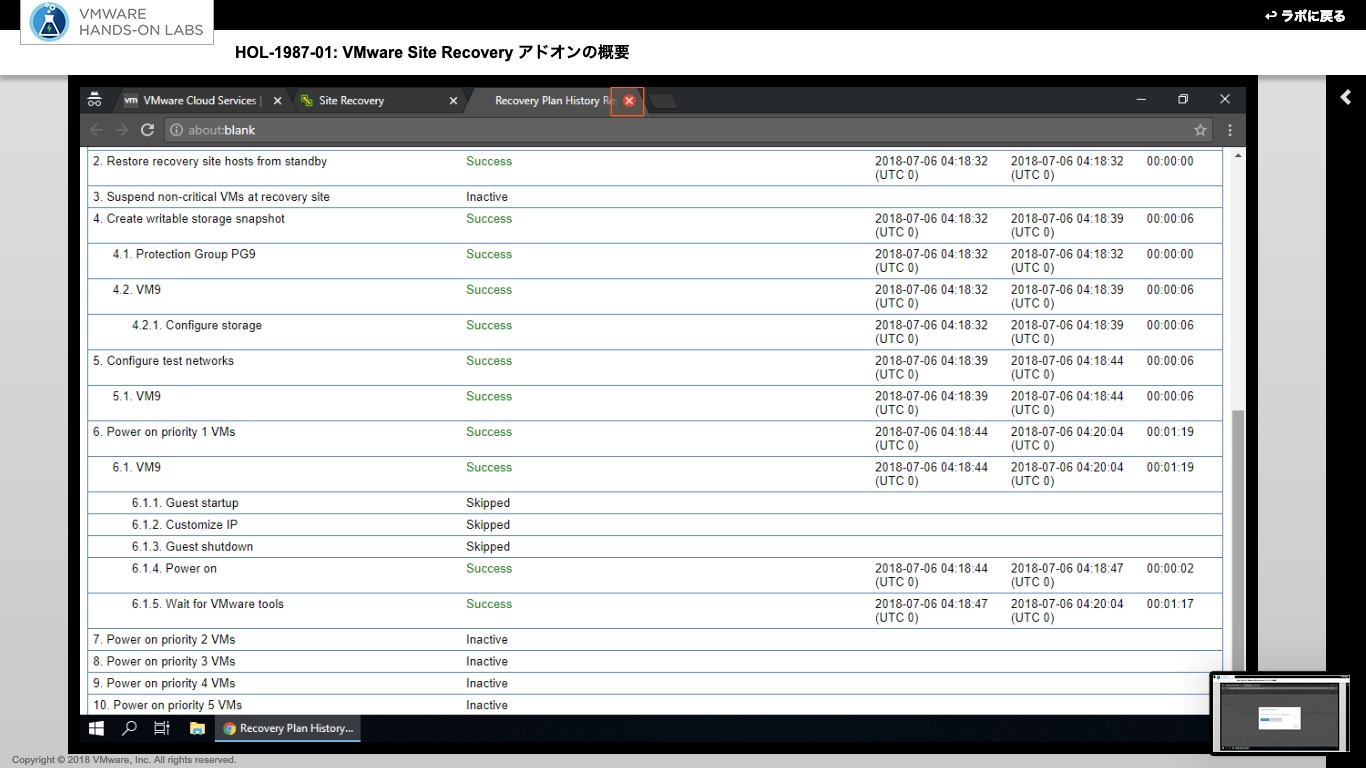 最後は、テスト実行で変わってしまった環境をテスト前の状態にワンタッチで切り戻し。
最後は、テスト実行で変わってしまった環境をテスト前の状態にワンタッチで切り戻し。
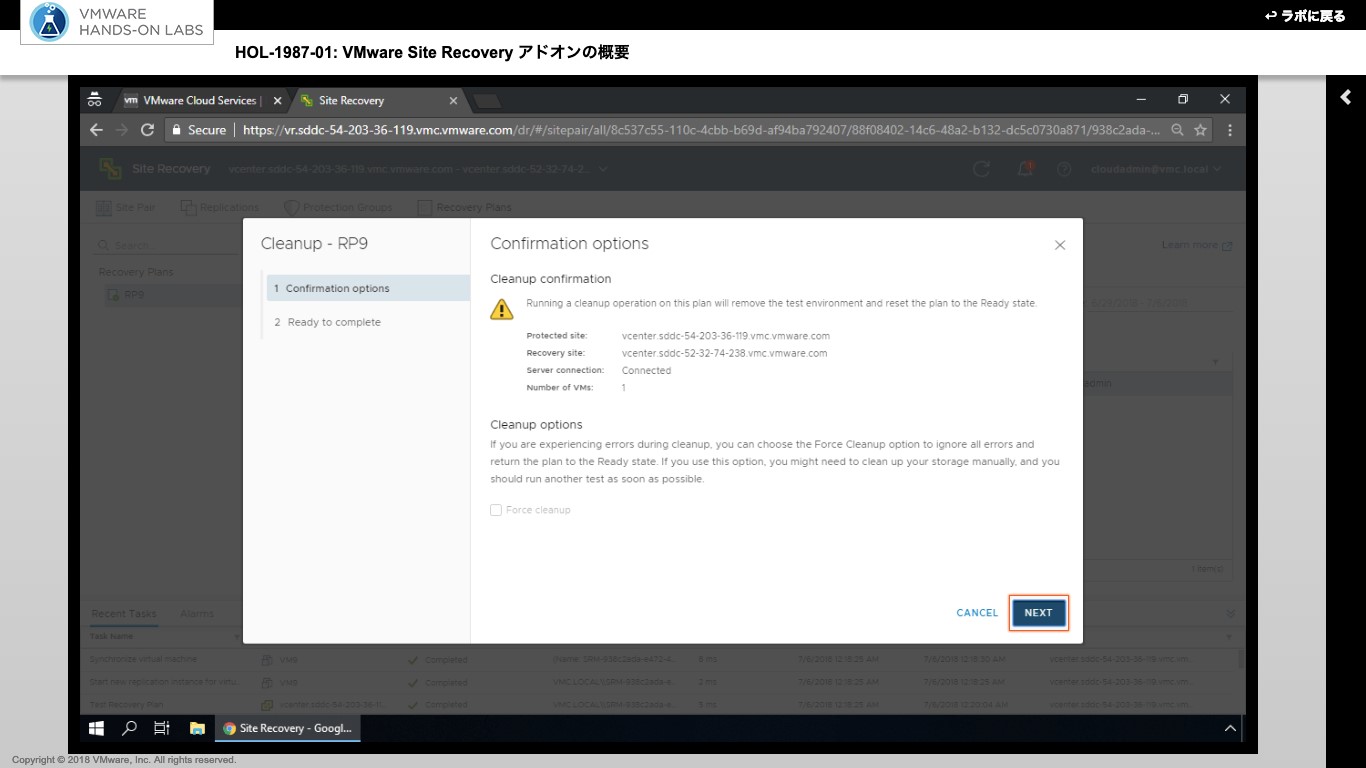
以上、長くなりましたが、VMware HOL OnlineのVMware Cloud on AWS - Getting Startedをご紹介しました。最後まで目を通していただき、誠にありがとうございました。
繰り返しになりますが、この記事はハンズオンの概要のご紹介にとどまっており、実際のご利用検討に際してはぜひともご自身で、このメニューのみならず同サービスに関する他のメニューもお試しいただければと思います。
弊社では引き続きVMware Cloud on AWSに関する情報発信をして参りますので、どうぞよろしくお願い致します。
他のおすすめ記事はこちら
著者紹介

SB C&S株式会社
ICT事業本部 技術本部 技術統括部 第1技術部 2課
幸田 章 - Akira Koda -
VDI を含む仮想化、クラウド、NVIDIA GPU によるコンピューティング(グラフィックス, AI/HPC)等のプリセールス・エンジニア業務に従事。
VMware vExpert 2015-2022